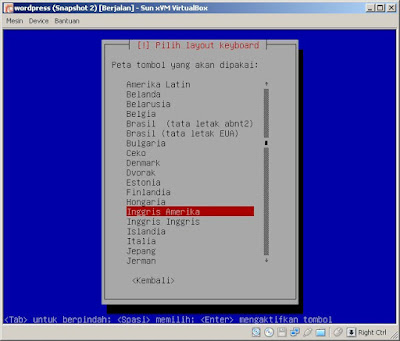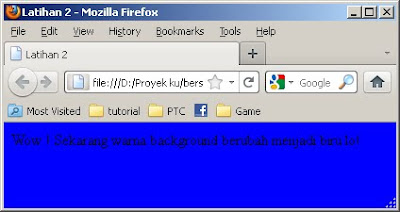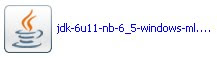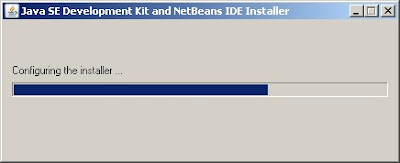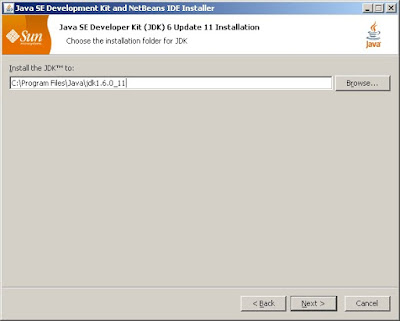Waduh maaf kalau baru bikin artikel ini, seharusnya artikel ini aku publish sebelum artikel “Install NetBeans & JDK”. Tetapi tidak apalah dari pada nggak dibikin sama sekali. Nah jika anda punya hajat untuk install NetBeans di komputer maupun NB (notebook/netbook). Lebih baek lihat spesifikasi untuk install NetBeans dibawah ini :
Kita dapat menginstall NetBeans dalam sistem operasi yang mendukung Java VM. Dibawah ini sistem operasi yang dimaksud :
Microsoft Windows XP Professional SP2 atau yang terbaru
Mac OS X 10.4.5 atau yang terbaru
Red Hat Fedora Core 3
Sistem Operasi Solaris™ 10 Update 1 (SPARC® and x86/x64 Platform Edition)
NetBeans Enterprise Pack juga dapat digunakan pada platform-platform berikut ini:
Microsoft Windows 2000 Professional SP4
Solaris™ 8 OS (SPARC and x86/x64 Platform Edition) and Solaris 9 OS (SPARC and x86/x64 Platform Edition)
Berbagai macam distribusi LINUX
Adapun spesifikasi minimum hardware yang mensupport adalah sebagai berikut :
Catatan: Minimum resolusi layar NetBeans IDE's adalah 1024x768 pixels.
• Sistem Operasi Microsoft Windows:
Prosesor: 500 MHz Intel Pentium III workstation atau setaranya
Memori: 512 MB
Disk space: 850 MB dari free disk space
• Sistem operasi Linux:
Prosesor: 500 MHz Intel Pentium III workstation atau setaranya
Memori: 512 MB
Disk space: 450 MB dari free disk space
• Solaris OS (SPARC):
Prosesor: UltraSPARC II 450 MHz
Memori: 512 MB
Disk space: 450 MB of free disk space
• Solaris OS (x86/x64 Platform Edition):
Prosesor: AMD Opteron 100 Series 1.8 GHz
Memori: 512 MB
Disk space: 450 MB dari free disk space
• Sistem Operasi Macintosh OS X:
Prosesor: PowerPC G4
Memori: 512 MB
Disk space: 450 MB dari free disk space
Spesifikasi Hardware yang direkomendasikan
• Sistem Operasi Microsoft Windows:
Prosesor: 1.4 GHz Intel Pentium III workstation atau setaranya
Memori: 1 GB
Disk space: 1 GB dari free disk space
• Sistem Operasi Linux:
Prosesor: 1.4 GHz Intel Pentium III atau setaranya
Memori: 1 GB
Disk space: 850 MB dari free disk space
• Solaris™ OS (SPARC®):
Prosesor: UltraSPARC IIIi 1 GHz
Memori: 1 GB
Disk space: 850 MB dari free disk space
• Solaris™ OS (x86/x64 platform edition):
Prosesor: AMD Opteron 100 Series 1.8 GHz
Memori: 1 GB
Disk space: 850 MB dari free disk space
• Sistem Operasi Macintosh OS X:
Prosesor: PowerPC G5
Memori: 1 GB
Disk space: 850 MB dari free disk space
Software yang diperlukan
1. NetBeans => silahkan kunjungi www.netbeans.org.
2. JDK => silahkan kunjungi website dibawah ini :
Untuk Solaris, Windows, dan Linux, Anda dapat mendownload JDK untuk platform Anda pada http://java.sun.com/j2se/1.5.0/download.html
Untuk Mac OS X, memerlukan Java 2 Platform Standard Edition (J2SE) 5.0 Release 4. Anda dapat mendownload JDK dari Apple's Developer Connection site. Pada: http://developer.apple.com/java (untuk mendownload JDK Anda harus melakukan register terlebih dahulu).
Sumber info : “Pengenalan Pemrograman 1” Oleh JENI
Download artikel